TypoTasten nutzen
Du hast eine TypoTasten-Tastatur vor dir und die nötigen E1-Tastaturtreiber bereits installiert? Dann erfährst du hier alles über die Nutzung der TypoTasten.
Die aufgedruckten Zeichen ansprechen
Eine E1-Tastatur verfügt über 5 Belegungsebenen:
- Der Anschlag von alphanumerischen Tasten ohne Steuertasten
- Der Anschlag von alphanumerischen Tasten mit Umschalttaste
- Der Anschlag von alphanumerischen Tasten mit AltGr (Windows) bzw. einer der Wahltasten (MacOS)
- Der Anschlag von alphanumerischen Tasten mit der Gruppenumschaltung durch AltGr + F (Windows) bzw. Wahltaste + F (MacOS)
- Der Anschlag von alphanumerischen Tasten mit der Gruppenumschaltung durch AltGr + F (Windows) bzw. Wahltaste + F (MacOS) und der Umschalttaste

Die ersten drei Ebenen kennst du bereits von einer herkömmlichen Tastatur. Die dritte Ebene ist jedoch komplett aufgefüllt und bieten nun Zugriff zu vielen neuen Zeichen, die bislang nur schwer erreichbar waren. In der Folge wird die Eingabe durch »Alt(Gr)« dargestellt. Die Klammer bedeutet, dass unter MacOS die Alt-Taste (offiziell Wahltaste genannt) gedrückt wird, während unter Windows die AltGr-Taste benutzt wird.
Für die vierte und fünfte Ebene musst du für jedes Tastaturkürzel zunächst eine Gruppenumschaltung initiieren. Dies erfolgt durch das leicht zu erreichende Tastaturkürzel AltGr + F (Windows) bzw. Wahltaste + F (MacOS). Im Anschluss erreicht du über den Druck auf eine der alphanumerischen Tasten die rechts oben auf der Tastatur abgebildeten Zeichen. Die Kombination Alt(Gr)+F, dann c erzeugt zum Beispiel das Cent-Symbol ¢, während Alt(Gr)+F, Umschalt+c das Copyrightzeichen © erzeugt.
Hinweis: Um die Tastatur nicht mit Symbolen zu überfrachten sind nicht alle erreichbaren Zeichen der fünften Ebene tatsächlich auf den Tasten abgedruckt. Beispiele: ☛, ☚, ♂, ♀, ⚥, №, ‡ (Eine vollständige Liste findest du bei Wikipedia)
Tottasten für Akzentbuchstaben
Die E1-Belegung macht umfangreichen Gebrauch von Tottasten. So lassen sich nahezu alle lateinischen, präkombinierten Unicode-Akzentzeichen erreichen, indem man zunächst die Tottaste für das Akzentzeichen und dann den Grundbuchstaben tippt. Auch Mehrfachakzente sind möglich. So erzeugt etwa die Zirkumflex-Tottaste gefolgt von der Tilde-Tottaste gefolgt von »e« das Zeichen ễ mit Tilde und Zirkumflex. Die Reihenfolge der Akzent-Tottasten spielt dabei keine Rolle.
Die Akzent-Tottasten sind bewusst über die Tastatur verteilt. Die in der Regel über den Grundbuchstaben stehenden Akzente sind in der oberen Buchstabenreihe, während die unter den Grundbuchstaben stehenden Akzente eine Reihe tiefer ansprechbar sind.
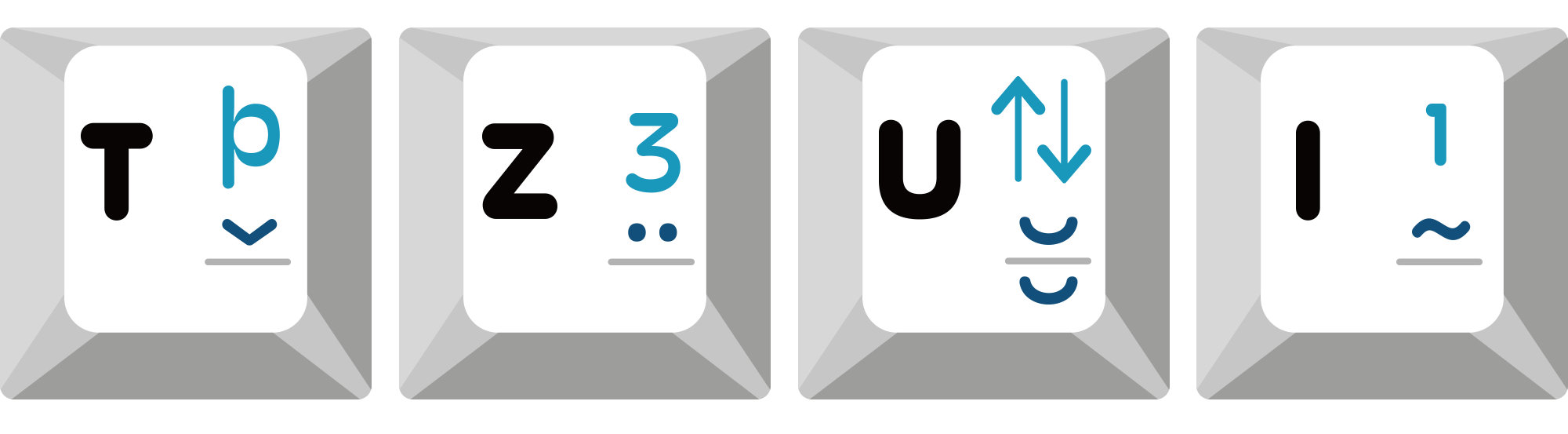 Die Tottastenfunktion ist durch das Hilfszeichen (graue Linie) erkennbar und zeigt auch die Position der hinzuzufügenden Akzentzeichen über oder unter den Grundbuchstaben an. Beispiel: AltGr+T + a erzeugt ǎ.
Die Tottastenfunktion ist durch das Hilfszeichen (graue Linie) erkennbar und zeigt auch die Position der hinzuzufügenden Akzentzeichen über oder unter den Grundbuchstaben an. Beispiel: AltGr+T + a erzeugt ǎ.
Tottasten für Spezialfunktionen
In der Summe kommt die E1-Belegung auf über 1000 Tastaturkürzel. Diese große Anzahl an eingebbaren Zeichen kann natürlich nicht auf der Tastatur aufgedruckt werden und ist ebenfalls über Tottastenkombinationen ansprechbar. Beispiele:
- Lautschrift-Zeichen des Internationalen Phonetischen Alphabets (siehe Wikipedia)
- Eingabe griechischer Buchstaben (siehe Wikipedia)
- Eingabe mathematischer Sonderzeiche (siehe Wikipedia)
- Eingabe weiterer Sonderzeichen (siehe Wikipedia)
- Hochstellen, Tiefstellen und Einkreisen von Buchstaben (siehe Wikipedia)
Typografischer Schnelleinstieg und Merksprüche
Eine Auswahl der typischen Tastaturkürzel für den regelmäßigen Gebrauch durch Grafikdesigner und Autoren:
Deutsche Anführungszeichen und Apostroph
- Apostroph (’): Alt(Gr)+1
- öffnendes Anführungszeichen („): Alt(Gr)+F, dann x
- schließendes Anführungszeichen (“): Alt(Gr)+F, dann v
- einfaches öffnendes Anführungszeichen (‚): Alt(Gr)+F, dann Umschalt+x
- einfaches schließendes Anführungszeichen (‘): Alt(Gr)+F, dann Umschalt+v
Französische Anführungszeichen
- öffnendes Anführungszeichen (»): Alt(Gr)+x
- schließendes Anführungszeichen («): Alt(Gr)+v
- einfaches öffnendes Anführungszeichen (›): Alt(Gr)+y
- einfaches schließendes Anführungszeichen (‹): Alt(Gr)+b
Horizontale Striche
- Halbgeviertstrich/Gedankenstrich/Streckenstrich (–): Alt(Gr)+n (Merkspruch: Halbgeviertstrich auf n wie in der englischen Bezeichnung n-dash)
- Geviertstrich (—): Alt(Gr)+4 (Merkspruch: US-ameranischer Gedankenstrich beim US-amerikanischen Währungszeichen $)
- echtes Minuszeichen (−): Alt(Gr)+# (Merkspruch: Minuszeichen unterhalb des Pluszeichens)
- Geschützter Bindestrich, der Umbrechen verhindert: Alt(Gr)+,
- Bedingter Trennstrich (unsichtbare Trennempfehlung): Alt(Gr)+-
Leerräume
- Geschütztes Leerzeichen: Alt(Gr)+Leertaste
- schmales geschütztes Leerzeichen: Alt(Gr)+c
Sonstiges
- Großes Eszett (ẞ): Alt(Gr)+g (Merkspruch: Großes Eszett auf G wie Großbuchstabe)
- Ellipse (…): Alt(Gr)+F, dann .
- Mittelpunkt (·): Alt(Gr)+.
- fetter Mittelpunkt/Aufzählungspunkt (•): Alt(Gr)+F, dann -